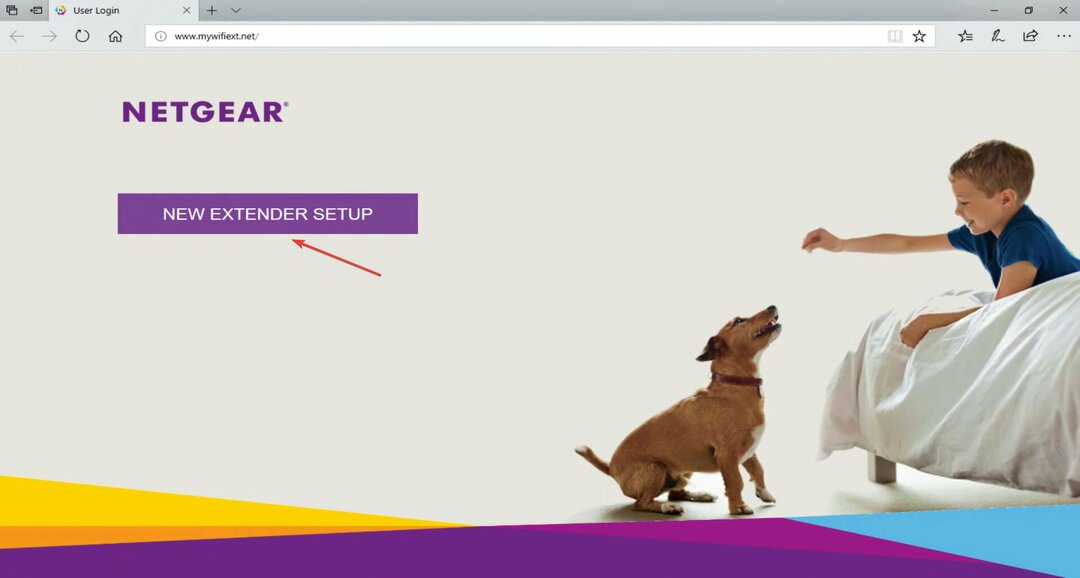- Netgear Wi-Fi 익스텐더는 훌륭하지만 호환성 문제 또는 연결 문제로 인해 라우터에 연결되지 않는 경우가 있습니다.
- 문제를 해결하려면 익스텐더를 라우터에 더 가깝게 이동한 다음 연결을 설정하거나 여기에서 다른 방법을 시도하십시오.
- 또한 Netgear Wi-Fi 확장기를 즉시 설정하는 방법을 알아보십시오.

엑스다운로드 파일을 클릭하여 설치
이 소프트웨어는 일반적인 컴퓨터 오류를 복구하고 파일 손실, 맬웨어, 하드웨어 오류로부터 사용자를 보호하고 최대 성능을 위해 PC를 최적화합니다. 지금 3단계로 PC 문제를 해결하고 바이러스를 제거하세요.
- Restoro PC 수리 도구 다운로드 특허 기술과 함께 제공되는 (특허 가능 여기).
- 딸깍 하는 소리 스캔 시작 PC 문제를 일으킬 수 있는 Windows 문제를 찾습니다.
- 딸깍 하는 소리 모두 고쳐주세요 컴퓨터의 보안 및 성능에 영향을 미치는 문제를 해결하기 위해
- Restoro가 다운로드되었습니다. 0 이달의 독자.
익스텐더는 라우터가 넓은 공간을 커버할 수 없을 때 유용합니다. 또한 집의 특정 부분에 약한 연결이 있는 경우 그레이트 익스텐더 당신의 구출에 올 수 있습니다. 그러나 여러 사용자는 Netgear 익스텐더가 라우터에 연결되지 않는다고 보고했습니다.
Wi-Fi 확장기와 관련하여 Netgear는 가장 먼저 떠오르는 이름 중 하나입니다. 그리고 오류가 발생하면 많은 사람들에게 충격을 줍니다.
그러나 문제는 Netgear에 국한되지 않고 다른 확장기 제조업체에서도 발생합니다. 아래 나열된 브랜드와 유사한 문제에 직면할 것으로 예상할 수 있습니다.
- 티피링크
- 디링크
- 링크시스
이제 Netgear 익스텐더가 라우터에 연결되지 않는 것이 복잡한 문제가 아니라는 것을 이해했으므로 다음 섹션에서 이에 대한 가장 효과적인 수정 사항을 안내해 드리겠습니다.
Wi-Fi 확장기가 Wi-Fi를 개선합니까?
먼저, 익스텐더가 모든 Wi-Fi 네트워크 관련 문제에 대한 해답은 아니지만 특정 상황에서만 유용하다는 점을 이해하십시오.
예를 들어 Wi-Fi 네트워크가 수신되지 않는 특정 방이 있는 경우 확장기를 설치하기만 하면 됩니다. 그러나 집 전체를 덮을 경우 필요한 것은 좋은 메쉬 라우터 시스템.
그렇다면 익스텐더는 실제로 무엇을 합니까? 이름에서 알 수 있듯이 기본적으로 라우터가 커버할 수 없는 지점까지 신호를 확장합니다. 라우터와 네트워크 범위가 없는 지점 사이에 놓기만 하면 됩니다. 그리고 전자로부터 신호를 받아 후자로 푸시합니다.

그러나 그 과정에서 인터넷 속도에 상당한 손실이 있습니다. 일부에게는 50% 이상이었습니다. 손실은 확실히 모델과 라우터, 익스텐더 및 커버할 영역 사이의 거리에 따라 다릅니다.
따라서 확장기는 중소 규모 주택에서 범위를 확장하여 Wi-Fi를 더 좋게 만듭니다. 그러나 속도가 크게 저하되거나 커버해야 할 영역이 넓은 경우 익스텐더는 실행 가능한 옵션이 아닙니다. 또한 다음을 수행할 수 있습니다. PC를 Wi-Fi 확장기로 사용 그리고 약간의 돈을 저축하십시오.
Netgear 익스텐더가 라우터에 연결되지 않으면 어떻게 해야 합니까?
1. 라우터와 익스텐더를 모두 다시 시작하십시오.
Netgear 익스텐더가 라우터에 연결되지 않는 경우 가장 먼저 해야 할 일은 두 장치를 모두 다시 시작하는 것입니다.
이렇게 하면 연결을 방해하거나 충돌을 일으키는 사소한 문제가 해결됩니다. 장치를 다시 시작하면 이러한 모든 문제가 즉시 제거됩니다.
전문가 팁: 일부 PC 문제는 특히 리포지토리가 손상되었거나 Windows 파일이 누락된 경우 해결하기 어렵습니다. 오류를 수정하는 데 문제가 있는 경우 시스템이 부분적으로 손상되었을 수 있습니다. 컴퓨터를 스캔하고 결함이 무엇인지 식별하는 도구인 Restoro를 설치하는 것이 좋습니다.
여기를 클릭 다운로드하고 복구를 시작합니다.
둘 다 전원에서 분리하고 1분 이상 기다렸다가 다시 연결합니다. 완료되면 Netgear 익스텐더가 이제 라우터에 연결됩니다. 문제가 지속되면 다음 방법을 시도하십시오.
2. 사이에 장애물이 없는지 확인
Netgear 익스텐더가 라우터에 연결되지 않는 또 다른 일반적인 이유는 둘 사이에 장애물이 있거나 멀리 떨어져 있기 때문입니다.

라우터가 신호를 전송할 수 있는 특정 거리가 있으며 유사하게 익스텐더가 이를 포착할 수 있습니다. 따라서 이 두 개가 멀리 떨어져 있는 경우 더 가까이 가져오고 두 개를 구분하는 벽이 최소 또는 없는지 확인하십시오.
가능하면 이더넷 케이블을 사용하여 익스텐더와 라우터를 연결하십시오. 이렇게 하면 연결 문제가 해결됩니다.
3. 전자 장치를 멀리 두십시오
많은 전자 장치가 신호를 방해하는 것으로 알려져 있으며 주변에 그러한 장치가 있으면 Netgear 확장기가 라우터에 연결되지 않습니다. 전자레인지, 무선 전화기, 베이비 모니터 또는 Bluetooth 장치 등이 될 수 있습니다.
따라서 주변에 이러한 항목 또는 기타 유사한 항목이 있으면 잠시 끄고 확장기가 라우터에 연결되는지 확인하십시오. 그렇다면 이제 문제의 원인을 파악하고 적절한 해결 조치를 취할 수 있습니다.
Netgear 익스텐더를 설정하는 방법은 무엇입니까?
노트
여기에 나열된 단계는 앞으로 변경되거나 다양한 모델에 따라 다를 수 있지만 개념은 동일하게 유지됩니다. 여기에 나열되지 않은 단계가 있는 경우 화면의 지침을 따르십시오.
- 익스텐더를 연결하고 기다리십시오. 힘 켜는 빛. 이제 다음을 확인하십시오. 파워링크 LED 표시등이 녹색 또는 호박색입니다. 빨간색인 경우 공유기와 가까운 곳에 익스텐더를 연결하세요.

- 이제 장치(모바일, 태블릿 또는 컴퓨터)를 사용하여 확장기의 네트워크에 연결합니다. 다음과 같이 나타날 가능성이 큽니다. NETGEAR_EXT. 일반적으로 비밀번호가 설정되어 있지 않지만 다음을 입력하십시오. 비밀번호, 하나를 묻는 경우.

- 만약 넷기어 익스텐더 설정 페이지가 자동으로 열리지 않으므로 링크를 클릭하여 수동으로 열 수 있습니다.

- 이제 새로운 익스텐더 설정 단추.

- 텍스트 필드에 자격 증명을 입력하고 완료되면 다음 하단에.

- 다음을 클릭하십시오. 예 쓰다 NETGEAR 지니, 라우터에 연결하는 프로세스를 단순화하는 도구입니다.

- 당신의 와이파이 라우터 목록에서 표시되면 다음을 클릭합니다. 다음.

- 라우터 네트워크의 비밀번호를 입력하고 다음.

- 이제 네트워크 이름을 입력하고 두 대역에 대한 드롭다운 메뉴에서 암호 설정을 선택한 다음(해당되는 경우) 다음을 클릭합니다. 다음.

- 이제 현재 네트워크 설정이 나열됩니다. 클릭 계속하다 프로세스를 완료하려면 하단에.
이제 라우터에 연결하는 것처럼 확장기에 장치를 연결하고 인터넷에 액세스할 수 있습니다.
기사의 이 부분에 도달할 때까지 Netgear 익스텐더가 라우터에 연결되지 않음 문제를 해결해야 하며 설정 방법도 알고 있어야 합니다.
위의 방법이 작동하지 않으면 익스텐더 또는 라우터 자체에 문제가 있을 수 있습니다. 이 경우 다른 제품을 구매할 수 있습니다. 안정적인 Wi-Fi 확장기 또는 찾다 좋은 넷기어 라우터 호환성 문제를 제거합니다.
또한 해결 방법을 알아보십시오. Netgear 무선 어댑터 문제 컴퓨터에 설치되어 있는 경우.
아래 의견 섹션에서 어떤 수정 사항이 효과가 있었고 Netgear Wi-Fi 확장기에 대한 경험을 알려주십시오.
 여전히 문제가 있습니까?이 도구로 수정하세요.
여전히 문제가 있습니까?이 도구로 수정하세요.
- 이 PC 수리 도구 다운로드 TrustPilot.com에서 우수 평가 (다운로드는 이 페이지에서 시작됩니다).
- 딸깍 하는 소리 스캔 시작 PC 문제를 일으킬 수 있는 Windows 문제를 찾습니다.
- 딸깍 하는 소리 모두 고쳐주세요 특허 기술 문제를 해결하기 위해 (독자 전용 할인).
Restoro가 다운로드되었습니다. 0 이달의 독자.